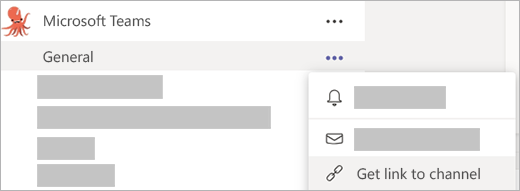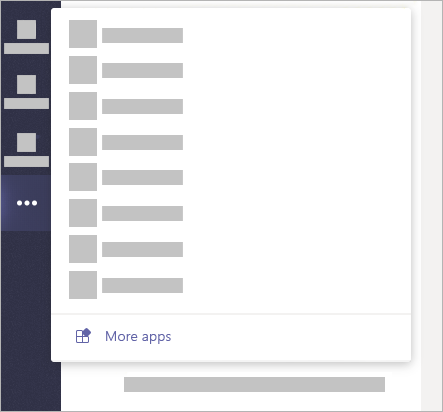Žmonių prisijungimas prie jūsų naudojant "Microsoft Teams"
Produktyvumo vadovas, kuriame daug patarimų ir gudrybių naudojant "Microsoft Teams" iš žmonių, kurie kuria ir naudoja "Teams" savo darbe, kiekvieną dieną.
Galbūt manote, kad „Teams“ komanda turėtų būti prisijungusi prie „Teams“ visą dieną. Jūs teisūs! Mes esame priklausomi. Tačiau ne visi „Microsoft“ darbuotojai visą dieną naudoja programą „Teams“, kaip tai darome mes.
Jeigu norime, kad prie mūsų programoje „Teams“ prisijungtų naujų žmonių, bandome kelias strategijas:
1. Visus pokalbius grąžiname į programą „Teams“.
Į kitų žmonių siųstus el. laiškus atsakome naudodami „Teams“. Į kitų žmonių atsiųstus pokalbius taip pat atsakome naudodami „Teams“. Jeigu jie sustoja šnektelėti prie mūsų stalo, atsakome naudodami „Teams“... Paskutinis sakinys gal šiek tiek perdėtas, tačiau jūs supratote esmę – visada grįžti į „Teams“. Netrukus tai taps įpročiu, ir žmonės supras, kad „Teams“ yra geriausias būdas jus pasiekti.
Supratę, kad visas veiksmas iš tiesų vyksta „Teams“, žmonės taip pat panori prie jos prisijungti.
2. Norėdami įtraukti žmones, naudojame @paminėjimus.
Jei įvesite @ ir kito asmens vardą, toks asmuo gaus pranešimą, kad bandote jį pasiekti. Atėjęs į „Teams“ jis matys jūs pranešimą ir savo vardą, išskirtą paryškintuoju šriftu. Dauguma žmonių mūsų komandoje norėtų matyti išskirtus savo vardus, todėl naudojame daug @paminėjimų.

Peržiūrėkite šį vaizdo įrašą ir sužinokite daugiau apie @paminėjimus.
3. Siunčiame saitus į aktyvius pokalbius.
Vienas iš didžiausių „Teams“ pranašumų yra tas, kad tai pagrindinė vieta, kurioje komanda gali ir kalbėti, ir veikti. Kanalai yra viena iš svarbiausių tokių vietų. Tačiau ką daryti, kai kažkas kuriama (ar buvo sukurta) kanale ir kas nors teiraujasi išsamios informacijos? Žinoma, nusiųskite toliam asmeniui kanalo saitą!
Norėdami gauti saitą, spustelėkite Daugiau parinkčių
4. Programoje „Teams“ laikome visus susitikimus, failus ir programėles.
„Teams“ yra mūsų darbo vieta. Joje pakanka vietos viskam: susitikimams, failams, kasdieniams pokalbiams, projektų planavimui... viskam. Supratę, kad visas veiksmas iš tiesų vyksta „Teams“, žmonės taip pat panori prie jos prisijungti.
Yra keletas būdų, kaip padaryti „Teams“ jūsų komandos visatos centru:
-
Jei planuojate susitikimus programoje „Outlook“, „Outlook“ įrankių juostoje pasirinkite „Teams“ susitikimas ir įsitikinkite, kad dalyviai gali prisijungti prie „Teams“. Tai geras įprotis, ypač jeigu kai kurie asmenys dirba nuotoliniu būdu arba dalijasi kompiuteriu.
-
Failų bendrinimas programoje „Teams“. Kai tai padarysite, failai bus rodomi pokalbio arba kanalų, į kuriuos juos įkėlėte, skirtuke Failai. Jų sąrašas taip pat bus parodytas pasirinkus Failai kairėje „Teams“ pusėje.
-
Programoje „Teams“ taip pat yra daug programų, kurias jau naudojate, tokių kaip „Adobe Creative Cloud“, „OneNote“ ir „GitHub“. Užuot atvėrę kiekvieną atskirai, įtraukite jas į „Teams“.
Norėdami rasti administratoriaus patvirtintas programas, kurias galite naudoti „Teams“, kairėje programos pusėje pasirinkite Daugiau parinkčių
5. Kviečiame žmones į savo komandas.
Jeigu valdote savo organizacijoje sukurtą komandą, nepamirškite įtraukti į ją žmonių. Jūsų organizacijos darbuotojai gali abejoti, ar prisijungti prie jūsų komandos, tad šiek tiek juos stumtelėkite ir prijunkite patys. Kai juos įtrauksite, jie gaus pranešimą, kad buvo įtraukti į komandą, o komandoje bus parodyta, kai jie prisijungs prie „Teams“. Naujokai komandos veiklą matys veiklos informacijos santraukose.
Taip pat gražu Bendrajame kanale paskelbti naujo nario pasveikinimo žinutę, ypač jeigu norite paskatinti jį dalyvauti. @ paminėkite naujoką ir raginkite kitus prisidėti.
Norėdami pakviesti žmones prisijungti prie komandos, pažvelkite į šalia komandos pavadinimo pateiktą sąrašą ir pasirinkite Daugiau parinkčių